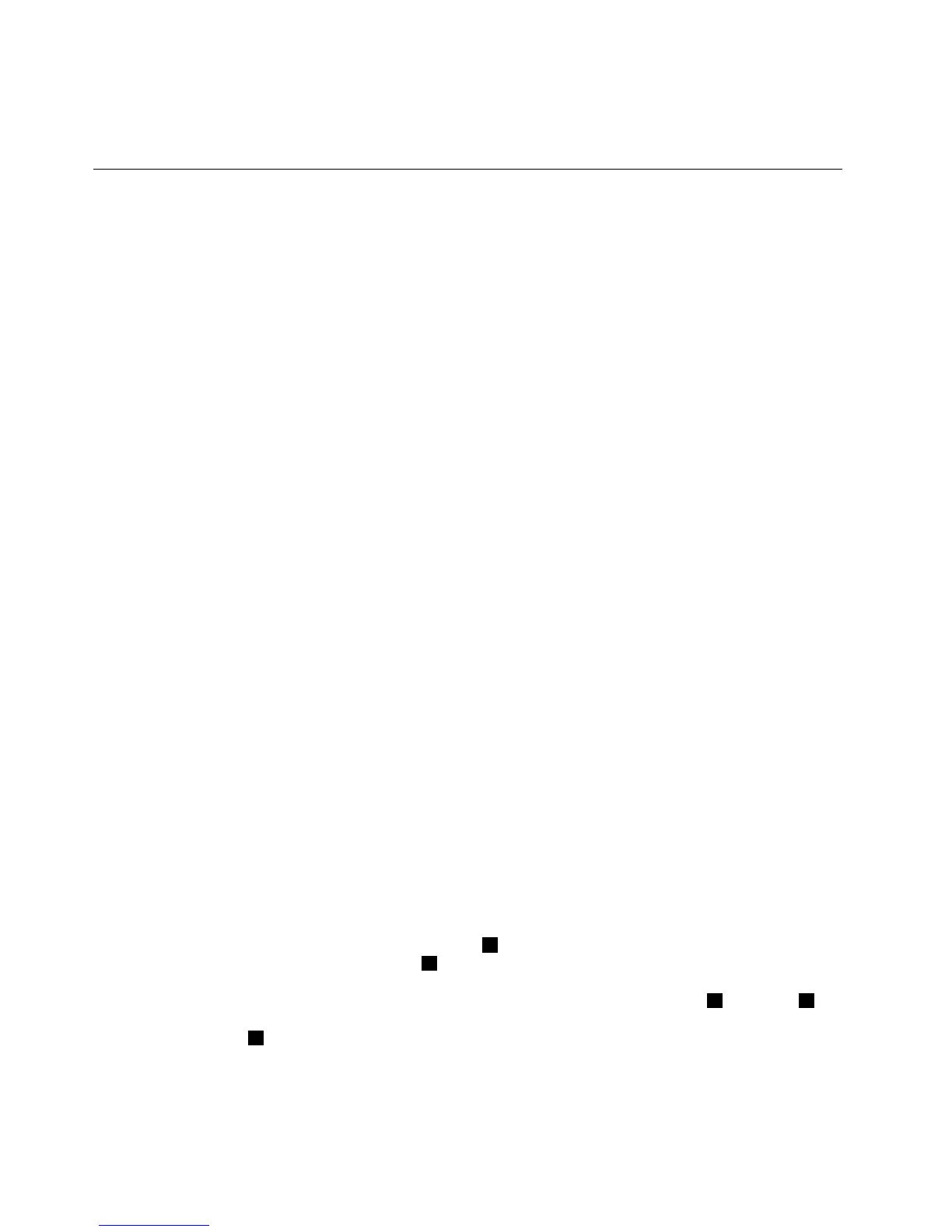•Klawiszotwieraniafunkcjiprzeszukiwaniasystemuoperacyjnego
•KlawiszotwieraniaoknaMójkomputer
KorzystaniezurządzeniawskazującegoUltraNav
KomputermożebyćwyposażonywurządzeniewskazująceUltraNav.UrządzenieUltraNavskładasięz
urządzeńTrackPointitouchpad.Każdeztychurządzeńsamojesturządzeniemwskazującymzfunkcjami
podstawowymiirozszerzonymi.Obateurządzeniamożnakongurować,wybierającpreferowaneustawienia:
•SetboththeTrackPointandthetouchpadaspointingdevices.(Ustawobaurządzenia,TrackPointi
touchpad,jakourządzeniawskazujące).
Toustawienieumożliwiakorzystaniezewszystkichpodstawowychirozszerzonychfunkcjiurządzeń
TrackPointitouchpad.
•SettheTrackPointasthemainpointingdeviceandthetouchpadforextendedfunctionsonly.
(UstawurządzenieTrackPointjakogłówneurządzeniewskazujące,aurządzenietouchpadtylkodla
funkcjirozszerzonych).
Toustawienieumożliwiakorzystaniezewszystkichpodstawowychirozszerzonychfunkcjiurządzenia
TrackPoint,ograniczającmożliwościużywaniaurządzeniatouchpaddofunkcjiprzewijania,wybierania
strefiwskaźnikaspowolnionego.
•SetthetouchpadasthemainpointingdeviceandtheTrackPointfortheextendedfunctionsonly.
(Ustawurządzenietouchpadjakogłówneurządzeniewskazujące,aurządzenieTrackPointtylkodla
funkcjirozszerzonych).
Toustawienieumożliwiakorzystaniezwszystkichpodstawowychirozszerzonychfunkcjiurządzenia
touchpad,ograniczającmożliwościużywaniaurządzeniaTrackPointdofunkcjiprzewijaniailupy.
•SettheTrackPointasthemainpointingdevice,anddisablethetouchpad.(Ustawurządzenie
TrackPointjakogłówneurządzeniewskazująceiwyłączurządzenietouchpad).
•Setthetouchpadasthemainpointingdevice,anddisabletheTrackPoint.(Ustawurządzenie
touchpadjakogłówneurządzeniewskazująceiwyłączurządzenieTrackPoint).
ZmianaustawieńurządzeniaUltraNav
UstawieniaurządzeniaUltraNavmożnazmienićnakarcieUltraNavoknaMouseProperties(Właściwości
myszy).
•Windows7:kliknijkolejnopozycjeStart➙Panelsterowania➙Sprzętidźwięk➙Mysz➙UltraNav.
•WindowsXP:kliknijkolejnopozycjeStart➙Panelsterowania➙Drukarkiiinnysprzęt➙Mysz➙
UltraNav.
UstawieniaurządzeniaUltraNavmożnarównieżzmienić,klikającikonęUltraNavnapaskuzadań.Aby
wyświetlićikonęUltraNavnapaskuzadań,patrz„WyświetlanieikonyUltraNavnapaskuzadań“nastronie37.
KorzystaniezurządzeniawskazującegoTrackPoint
UrządzeniewskazująceTrackPointskładasięzwodzika1naklawiaturzeitrzechprzyciskówznajdujących
sięudołuklawiatury.Abyprzesunąćwskaźnik5naekranie,naciśnijnakładkęprzeciwpoślizgowąna
wodzikuwdowolnymkierunkurównoległymdoklawiatury.Samwodziksięnieporusza.Szybkość,zjaką
przesuwasięwskaźnik,zależyodzastosowanejsiłynaciskunawodzik.Funkcjelewego4iprawego2
przyciskuodpowiadająfunkcjomlewegoiprawegoprzyciskukonwencjonalnejmyszy.Środkowyprzycisk
urządzeniaTrackPoint3,zwanypaskiemprzewijania,umożliwiaprzewijaniestronWWWidokumentóww
dowolnymkierunkubezkoniecznościużywaniagracznegopaskaprzewijaniazbokuoknanaekranie.
34Podręcznikużytkownika
